小白一键重装系统win10教程
时间:2020-09-16 16:29:11
新版小白加入了更多人性化设计,充分考虑到用户需求,让装机更加智能化,真正实现电脑小白也能一键重装系统。下面小编要与大家分享的是小白一键重装系统win10的方法,大家一起来看看吧。
工具:小白一键重装系统
小白一键重装系统win10步骤:
1、下载小白一键重装系统,在打开之前先退出杀毒软件,避免杀毒软件阻拦操作步骤。
2、打开小白一键重装系统,点击【一键装机】,在这里,小编选择【系统新装】,如下图所示:
3、小白会优先检测本地环境是否符合装机条件,检测完毕后点击下一步,如下图所示:
4、接着我们进入了【选择系统】画面,然后点击【安装此系统】,如下图所示:
5、在第三步【备份资料】里,我们不仅可以“备份文件”,还可以“备份系统”,大家可以根据自己实际需求进行选择,完成后点击下一步。
6、第四步我们将会下载系统并对资料进行备份。
7、系统下载完成后,小白将会校验系统文件MD5值,完成后会自动重启进行系统重装。
8、重启完成后点击选择“windows PE 64位”进入安装
9、下图为安装进度条,读完后部署安装。
10、重装win10完成,进入win10桌面。
上面介绍了小白一键重装系统win10的详细步骤,相信用户对电脑如何重装win10系统有了深入的认知,赶快给自己换上win10,体验快速与流畅吧。
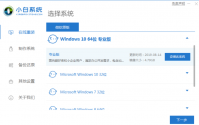
如何重装win10系统?最简单的方法莫过于借助装机软件一键重装win10系统了.很多人不知道具体是如何操作,下面小编就以小白一键重装系统软件,演示下一键重装系统win10教程步骤. 1.下载一款一
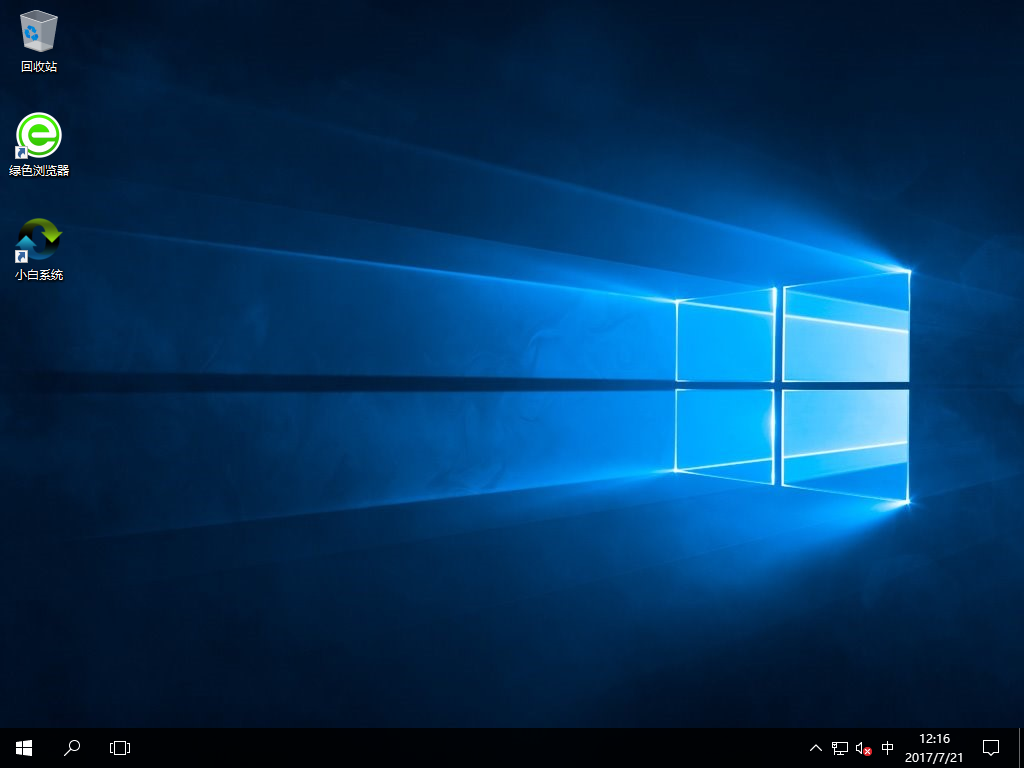
新版小白加入了更多人性化设计,充分考虑到用户需求,让装机更加智能化,真正实现电脑小白也能一键重装系统。下面小编要与大家分享的是小白一键重装系统win10的方法,大家一起来看看吧。 工具:小白一键重装系统(www.xiaobaixitong.com) 小白一键重装系统win10步骤:
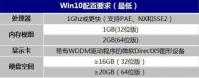
作为新一代支持跨平台及设备应用的操作系统,小白用户对于一键重装win10系统呼声已久,为了满足大家对于一键重装系统win10的需求,经过我们攻城狮的技术反复测试,小白终于提供win1

抖音中国人不骗中国人什么梗?最近在抖音的评论区很流行一句话,那就是中国人不骗中国人,这个梗出自哪里呢?下面为大家带来了相关内容的介绍,一起来看看吧。 中国人不骗中国人

王者荣耀华灯璀璨头像框是s17赛季荣耀战令奖励,当玩家购买了荣耀战令典藏版后,可以完成对应任务来解锁华灯璀璨头像框。荣耀战令典藏版购买后,可直接增加30级战令等级。
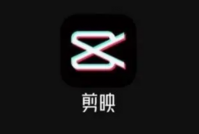
使用剪映制作视频时会有水印,如果不喜欢水印的话可以选择去水印保存视频。那么剪映怎么去水印保存视频呢?下面就跟着小编一起来看看了解一下剪映的去水印用法吧! 剪映怎么去右